- ppt图表图例文字修改:绿色扁平化商务PowerPoint图表大全
- 好看的ppt背景图片:复古艺术插画PPT背景图片
- ppt模板怎么下载:彩色晶格简约抽象风学校课件 PPT模板下载
- ppt背景图片怎么设置,可爱:黑板向日葵藤蔓植物PPT背景图片
这是大疆无人机官网的截图动画:

问我能不能在 PPT 中,做出这样的点击交互的按钮?
其实想要做出这样的交互效果,我们离不开一个基础的功能,那就是『触发动画』。

听到这个名字,可能有些读者会觉得陌生,其实是没什么高大上的,初高中的老师们,非常喜欢用这个动画。
当你在上学的时候,你有没有被老师们 PPT 课件上的,一些奇怪声音给吓到过?
我相信,大多数人都有过这样的经历。
其实很简单,就是我们在页面上点击某个特定元素,才能唤醒另一个元素的出现。

我录个动图,给各位演示一下:
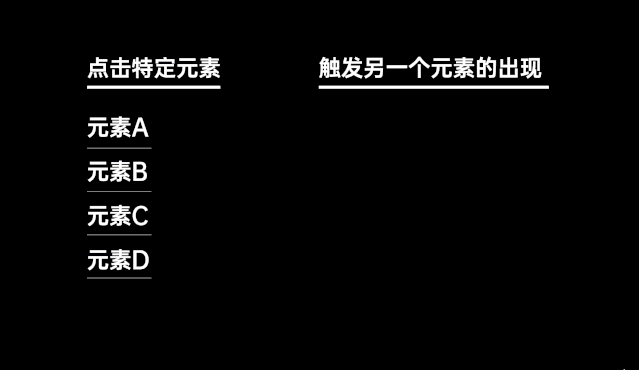
而添加触发动画的方式,也很简单,当我们给一个元素,添加了动画之后,可以在触发选项中,选择页面上任何一个元素即可:
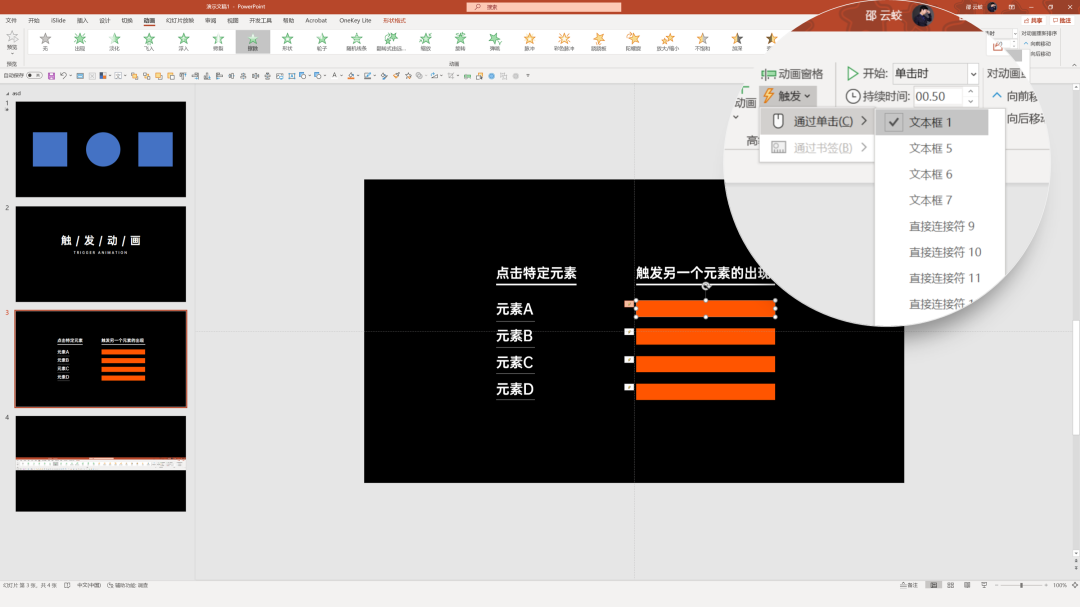
利用这个非常非常非常基础的功能,你也能轻松地,做出大疆官网的点击交互效果:

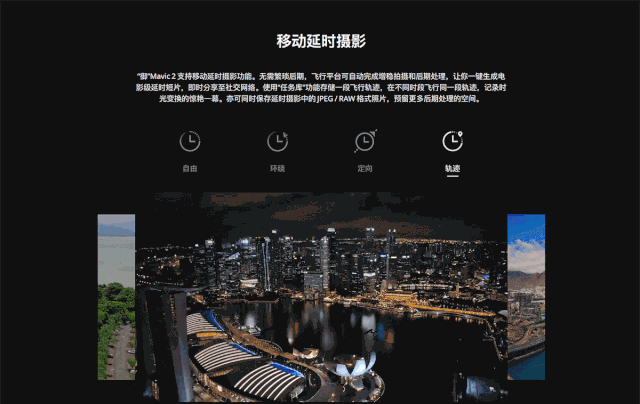
看起来很赞,对吗?
那除此之外,这个动画,在 PPT 设计中,还有哪些应用场景的?
我总结了3个比较常用的,分别是:

啥意思呢?咱们挨个来说一下。
1.制作动态交互的图表
对于 PPT 图表来讲,相信我们都知道。那啥叫动态交互图表呢?
翻译成人话就是,你需要通过点击,才能看到某些数据。
比如说我们举个例子,当我们在工作汇报PPT中,展示数据时,可以使用折线图,把今年的销售情况给呈现出来。
就像这样:

但如果,我们想要加上一些与往年数据的对比呢?
这时候,有一个按钮,点击一下,就可以把想要对比的数据展示出来,是不是更好一点呢?
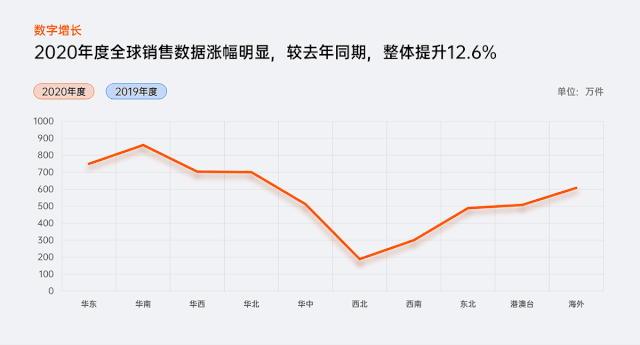
当然,你还可以增加2018、2017甚至更多的数据
有些读者可能会问,这跟普通的动画,有什么区别呢?
普通的动画就是,你必须要把页面上所有内容呈现出来,而触发动画则不然,你可以选择性呈现。
假设演讲时间不多了,那么,有些内容就可以选择不讲了,明白了吗?
再举个例子,比如我们想要展示全球不同区域的数据情况:
上一篇:初学者ppt制作教程:4个锦囊妙计打造出高大上的PPT! 下一篇:ppt教学:用3大套路做了6页的PPT封面,值得一看!
郑重声明:本文版权归原作者所有,转载文章仅为传播更多信息之目的,如作者信息标记有误,请第一时间联系我们修改或删除,多谢。


